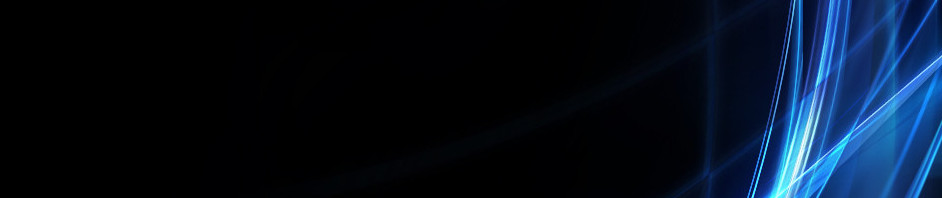Cara Membuat LKPD Menggunakan Google Form
Dhea Septiawaty Lamusu (151420065)
5C - Pendidikan Guru Sekolah Dasar (PGSD)
Assalamualaikum Warahmatullahi Wabarakatuh
LKPD merupakan merupakan sarana untuk membantu dan mempermudah dalam kegiatan belajar mengajar sehingga terbentuk interaksi efektif antara peserta didik dengan pendidik, dapat meningkatkan aktivitas dan prestasi belajar peserta didik. Pada kesempatan kali ini saya akan menunjukkan cara membuat LKPD menggunakan Google Form.
Berikut tutorialnya semoga membantu
https://youtube.com/watch?v=3aKgPQ8-lg8&feature=share
Link LKPD (Pin 505)
CARA PEMBUATAN ABSEN ONLINE MENGGUNAKAN "ZOHO FORM"
1. Untuk mebuat absensi inline menggunakan aplikasi zoho langkah pertama yaitu membuka zoho form dengan mengetik zoho form di google
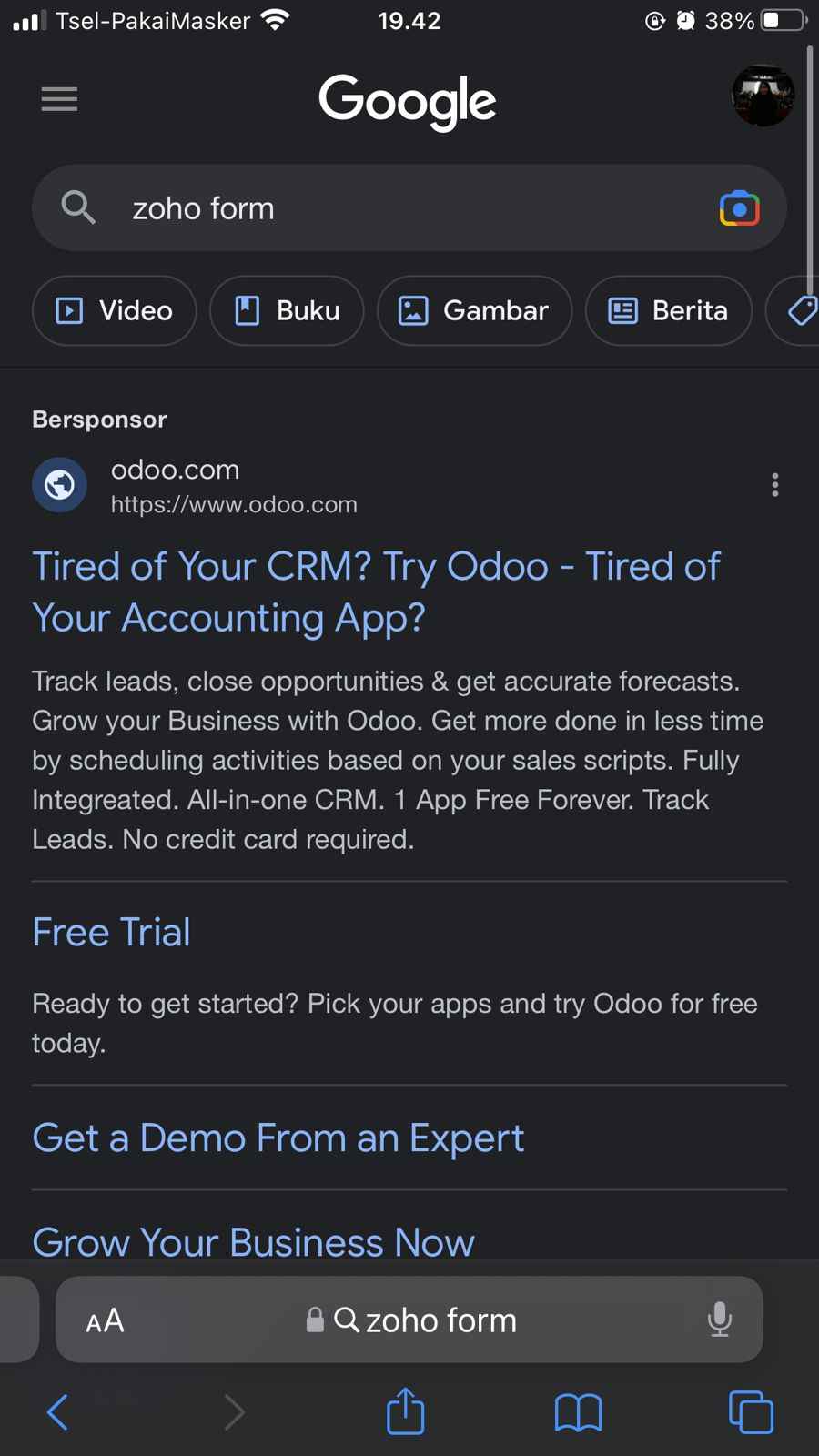
2. Langkah kedua, setelah kita mengklik link zoho form maka akan muncul tampilan seperti dibawah ini
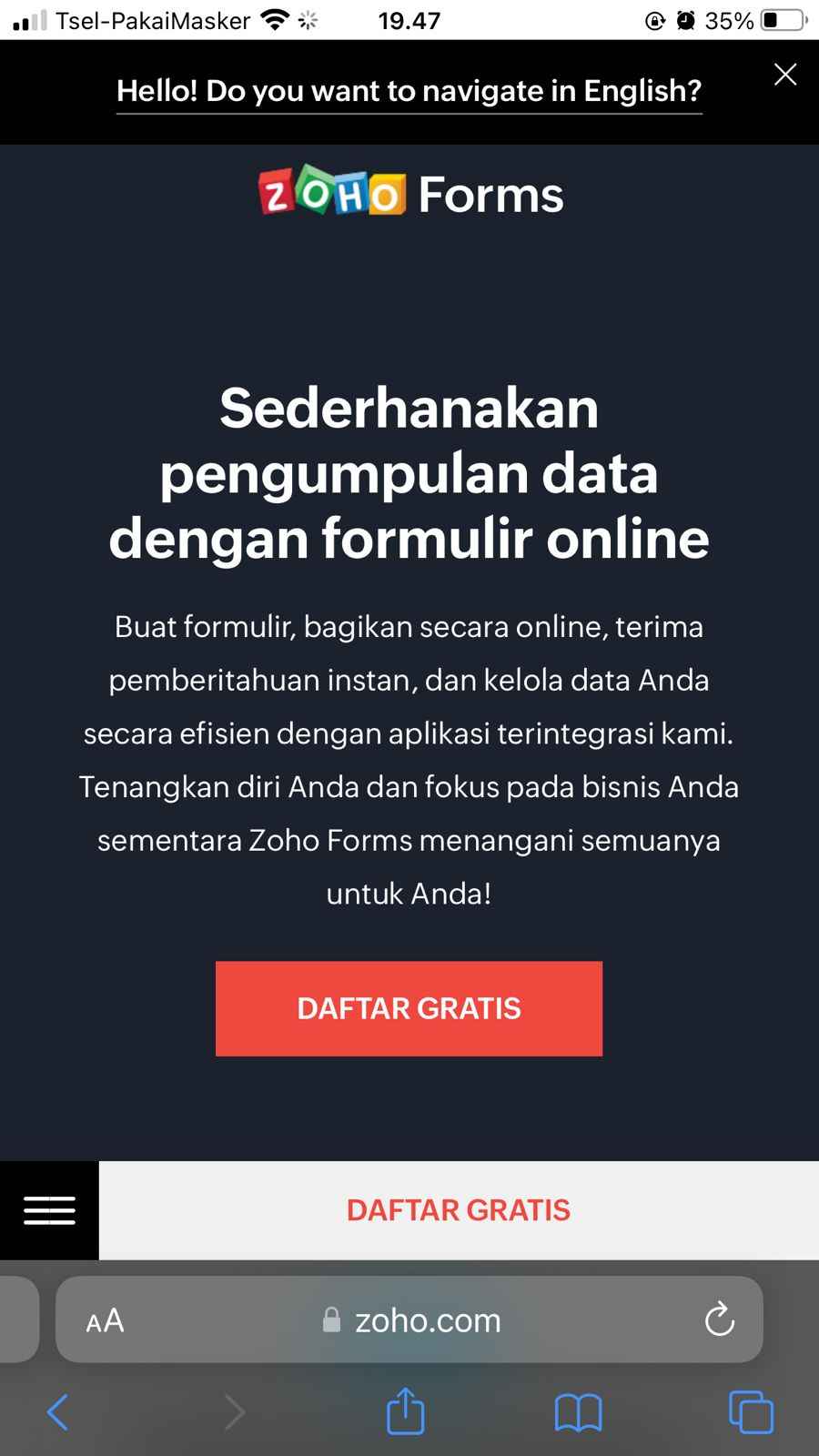
selanjutnya kita diarahkan untuk mendaftar. jika anda pengguna baru maka bisa mengklik daftar gratsi dengan mengaksesnya melalui email anda. jika anda punya akun maka anda bisa mengklik tulisan masuk, setelahnya masukan email yang sudah terdaftar di zoho form.
3. Langkah ketiga, setelah anda masuk maka akan muncul tampilan dibawah ini
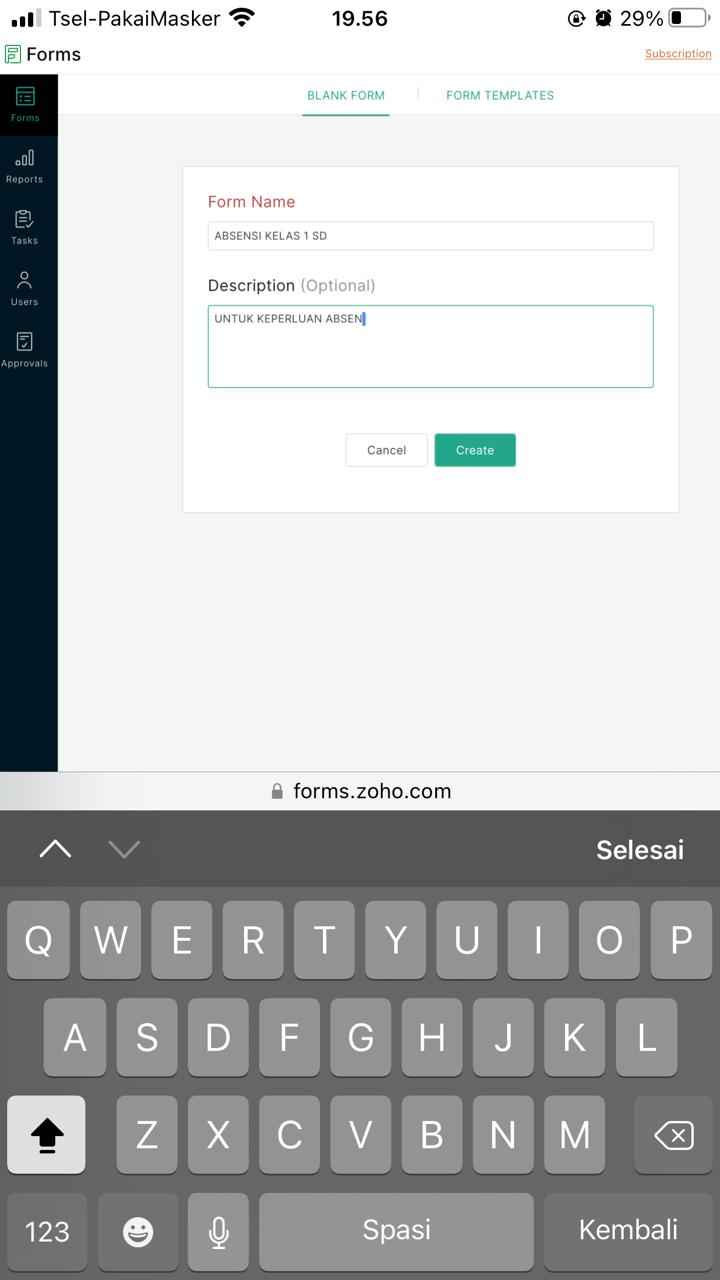
pada bagian ini anda dapat mengisinya sesuai dengan tujuan atau kelas berapa yang ingin anda buatkan absensinya. setelahnya klik "Create"
4. Langkah keempat, setelah mengklik create maka akan muncul tampilan seperti ini, nah pada tahap inilah kita dapat mengatur hal apa saja yang ingin dimasukan dalam tahapan absensi. Hal pertama yaitu siswa yang harus mengisi nama mereka maka kita mengklik "Name" pada bagian kiri
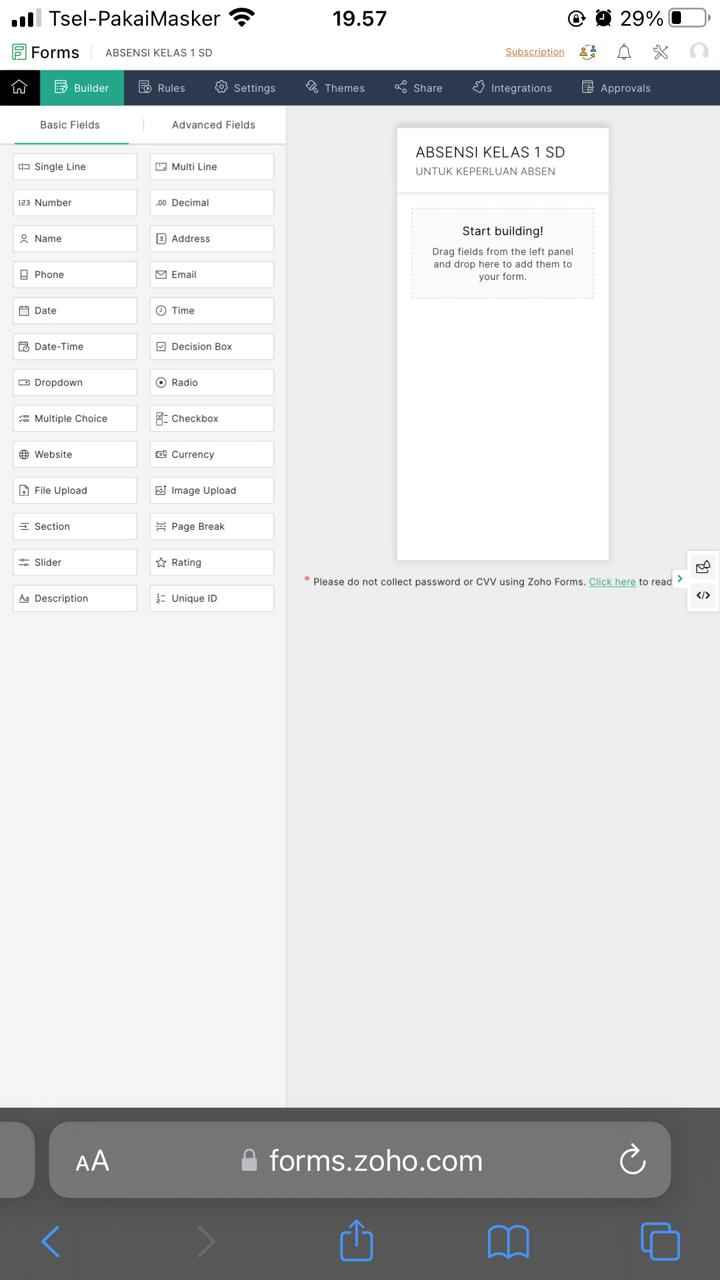
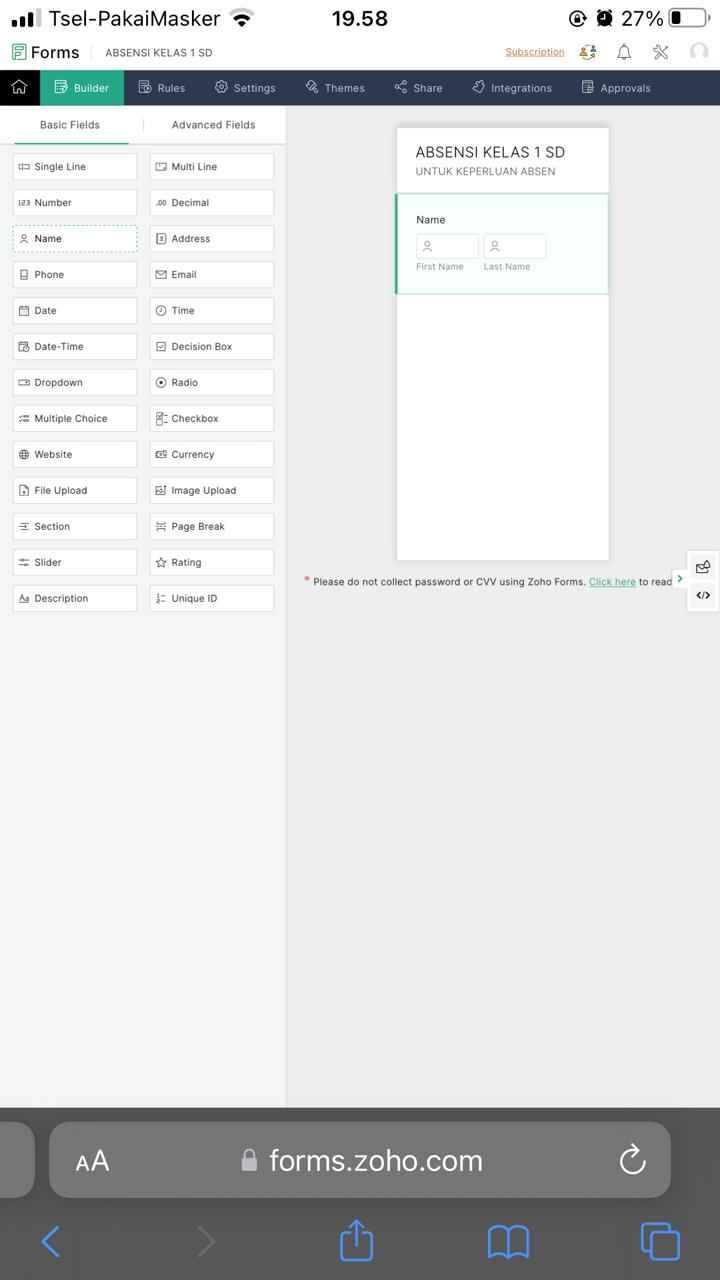
5. Setelah itu, kita dapat mengaturnya sesuai kebutuhan dan keinginan anda. Lalu klik save dibagian bawah kanan
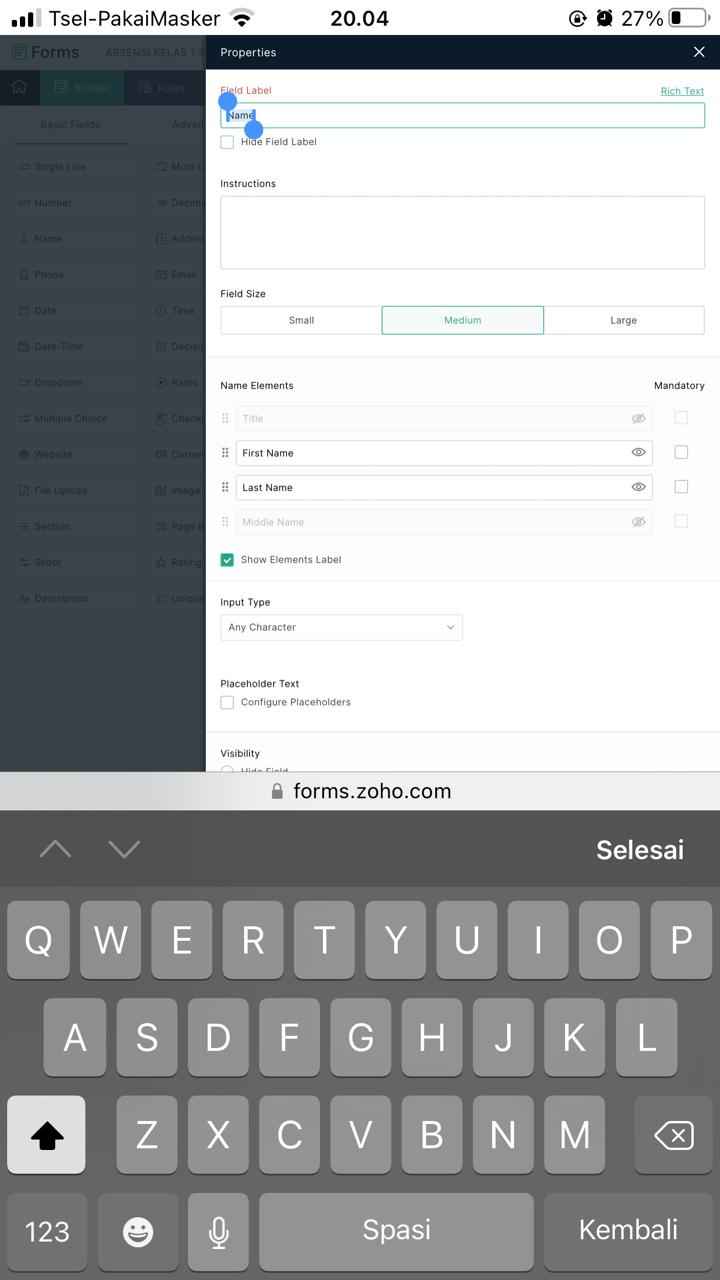
6. Langkah keenam, seperti pada bagian nama tadi kita dapat memilih beberapa fitur. pada bagian ini saya memilih number untuk akses bagi siswa mengisi NISN
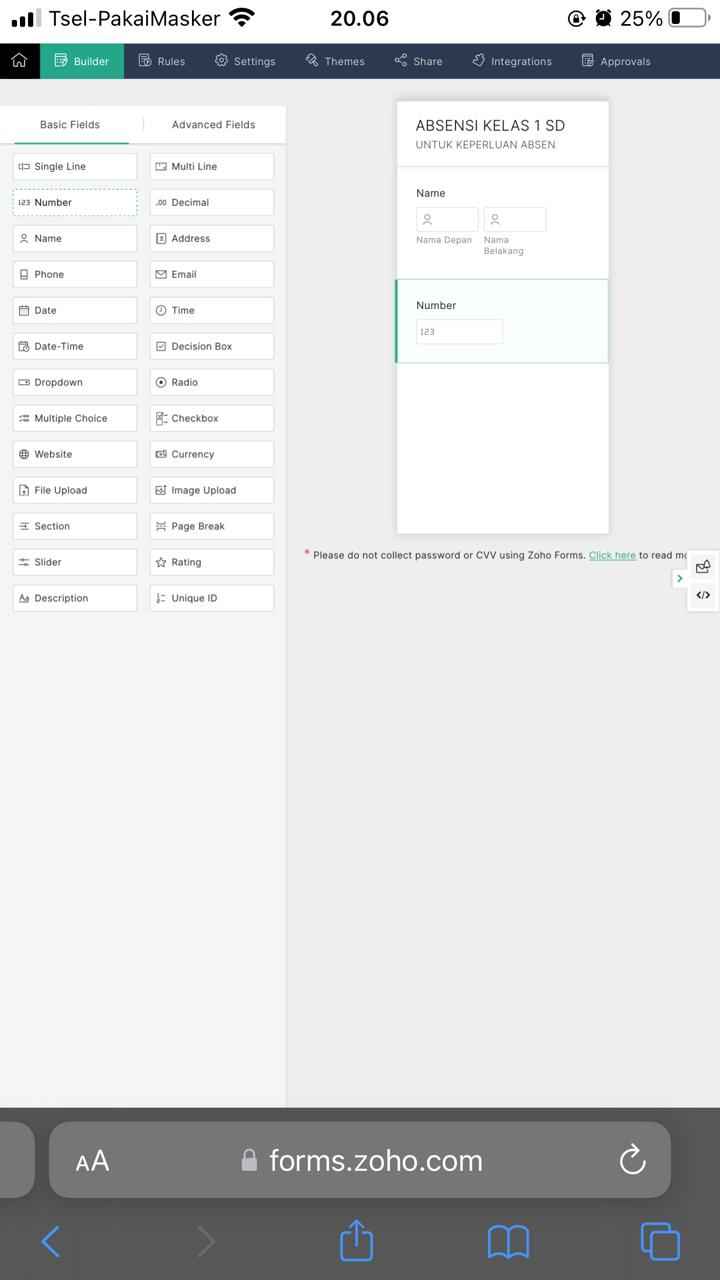
7. Setelah itu, atur sesuai keinginan anda. Lalu klik save pada bagian kanan bawah.
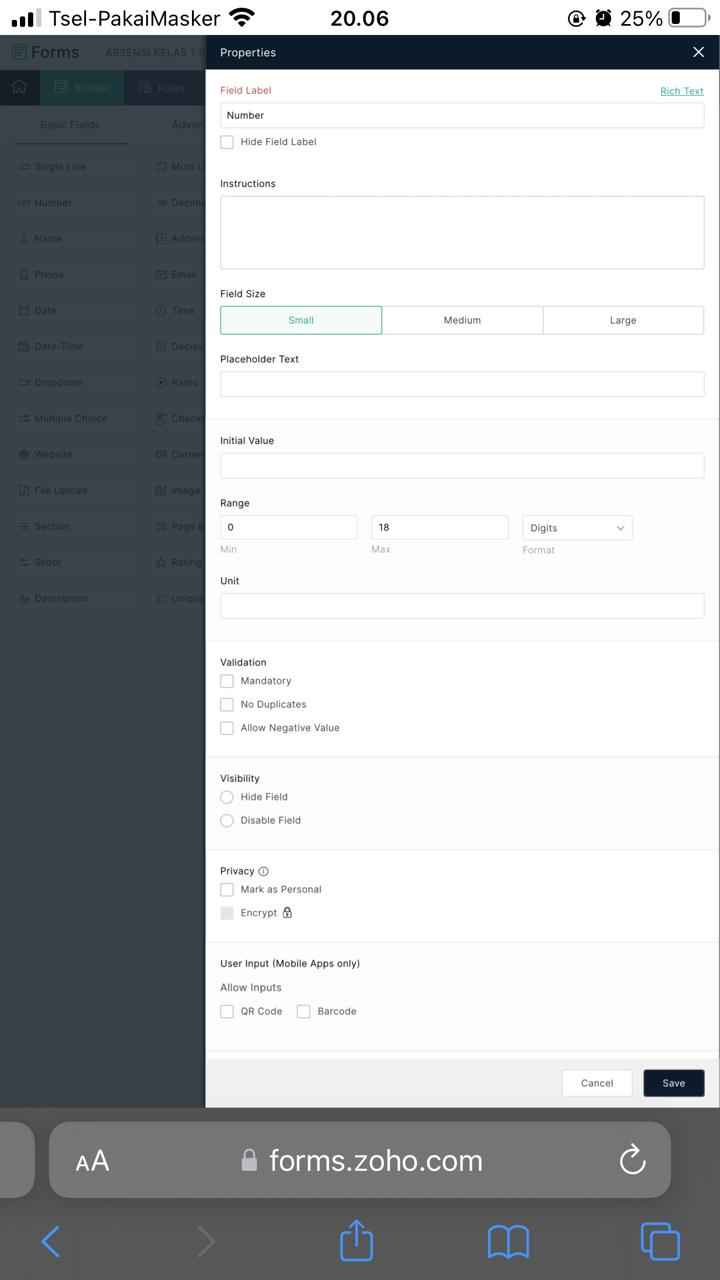
8. Langkah kedelapan, saya mengklik Drop Down. Fitur ini bertujuan untuk mengetahui kelas berapa absensi itu ditujukan.
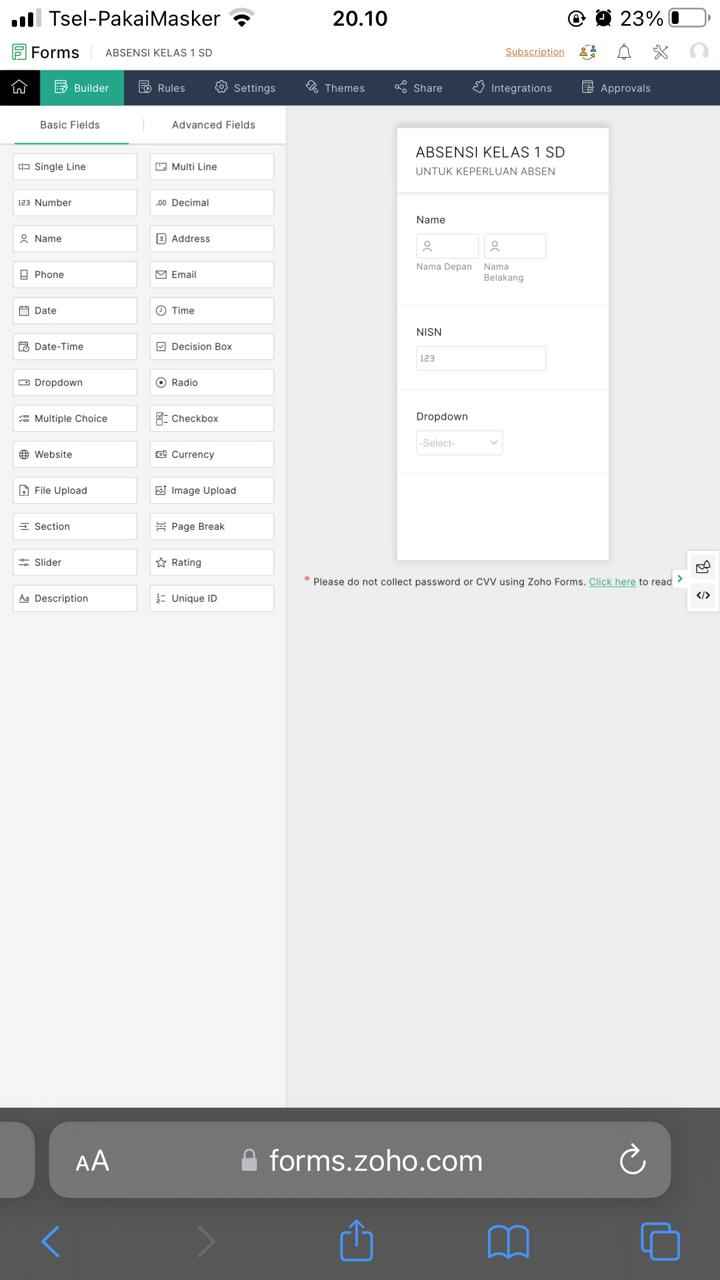
9. Langkah selanjutnya, atur sesuai keinginan anda. Lalu klik save pada bagian kanan bawah.
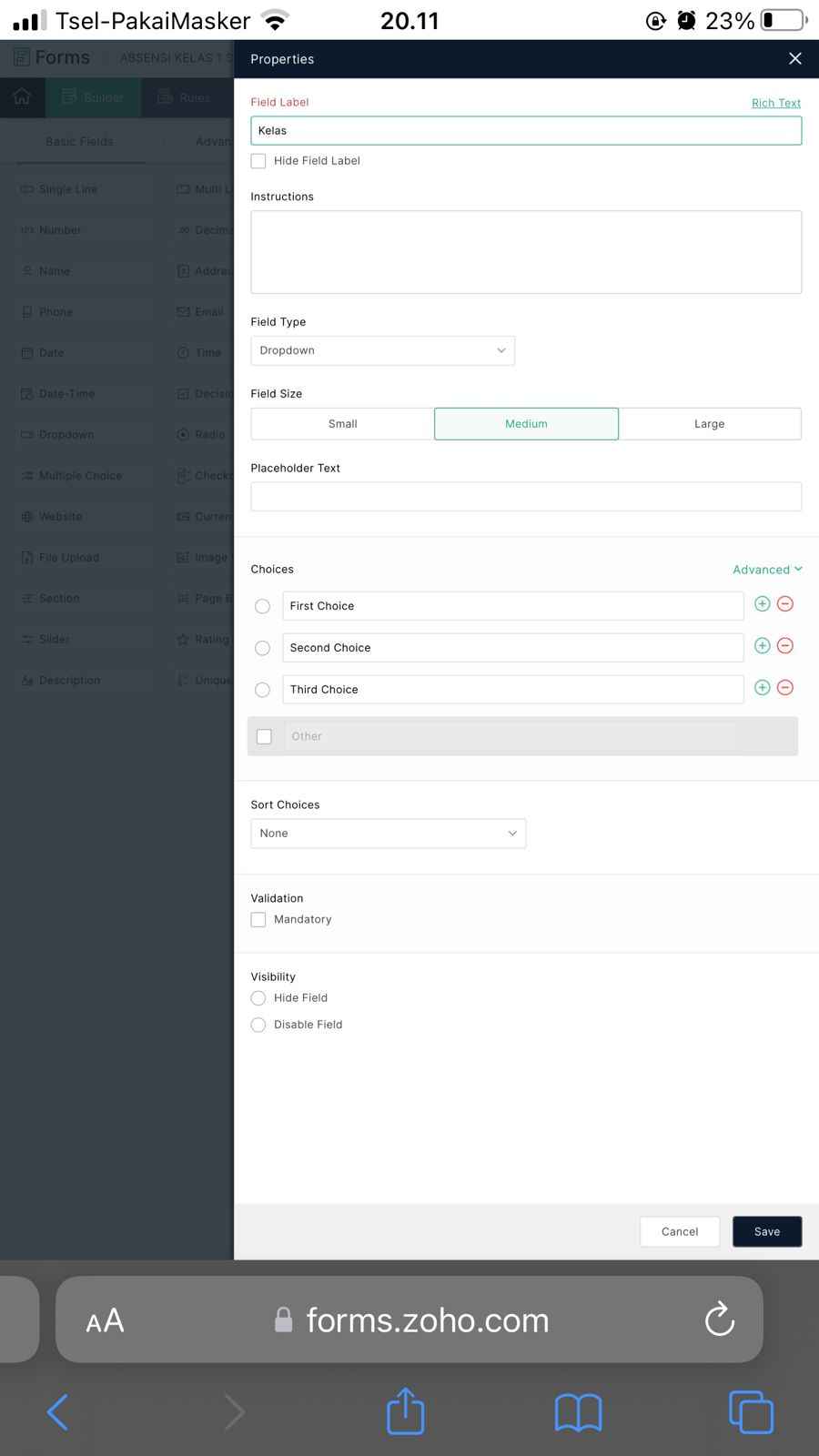
10. Langkah berikut, saya memilih radio yang ada disebelah kiri layar. Fitur ini bertujuan untuk mengetahui semester yang sedang dijalani siwa saat ini.
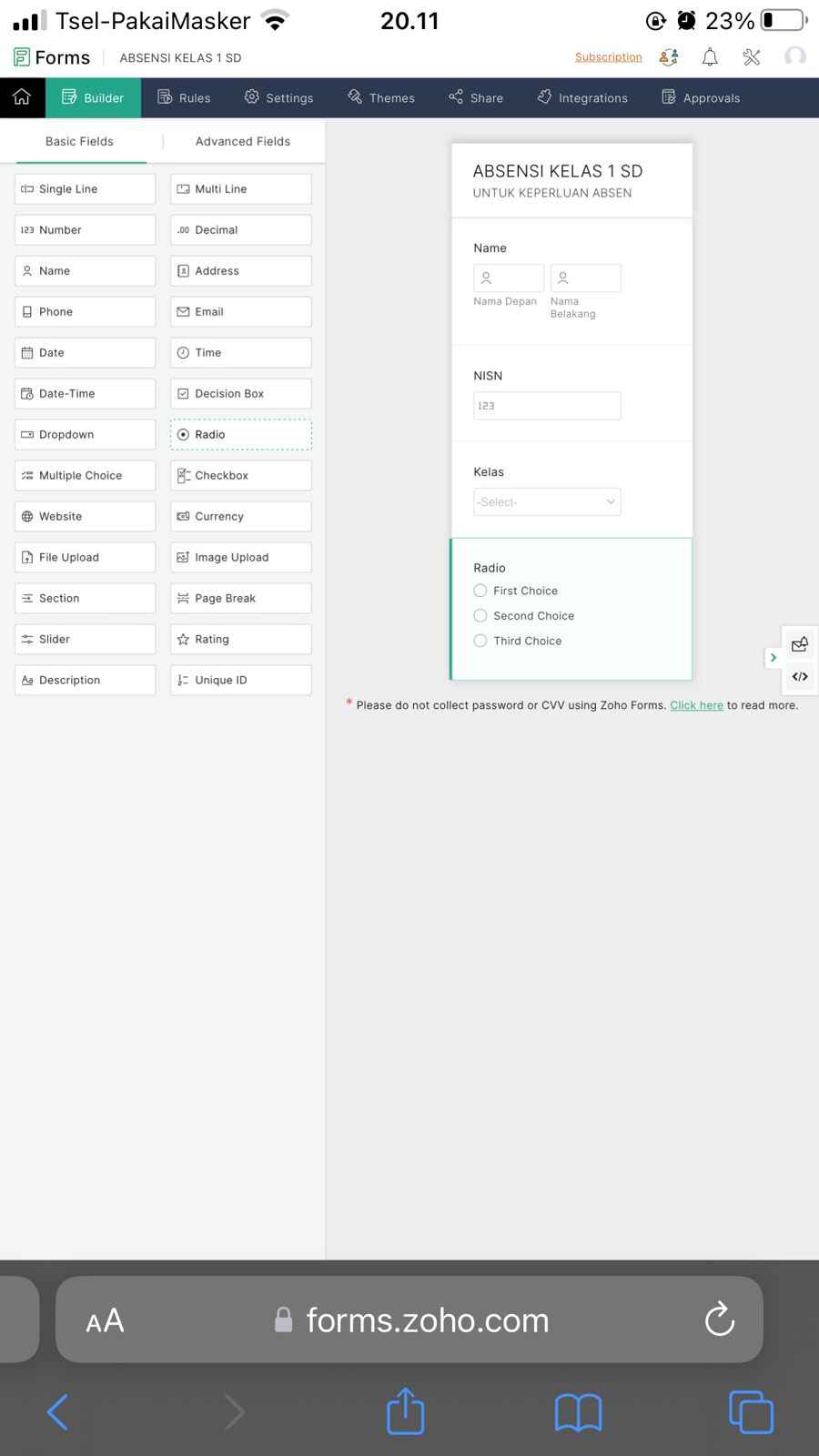
11. Setelah itu, atur sesuai keinginan anda. Lalu klik save pada bagian kanan bawah.
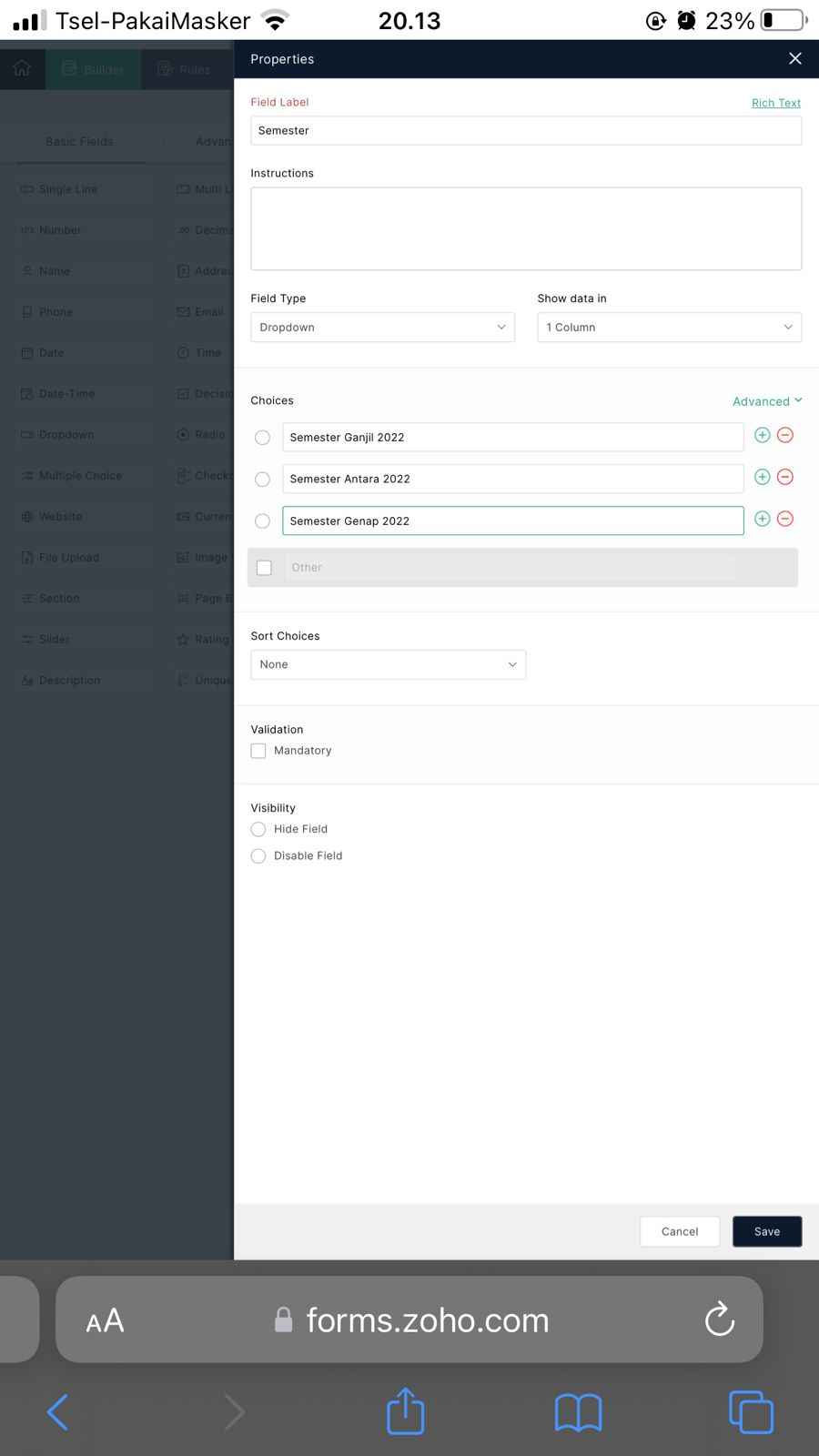
12. Selanjutnya yaitu menambahkan tanda tangan kita dapat menggunakan bagian "Signature" yang berada pada bagian "Advances Fields"
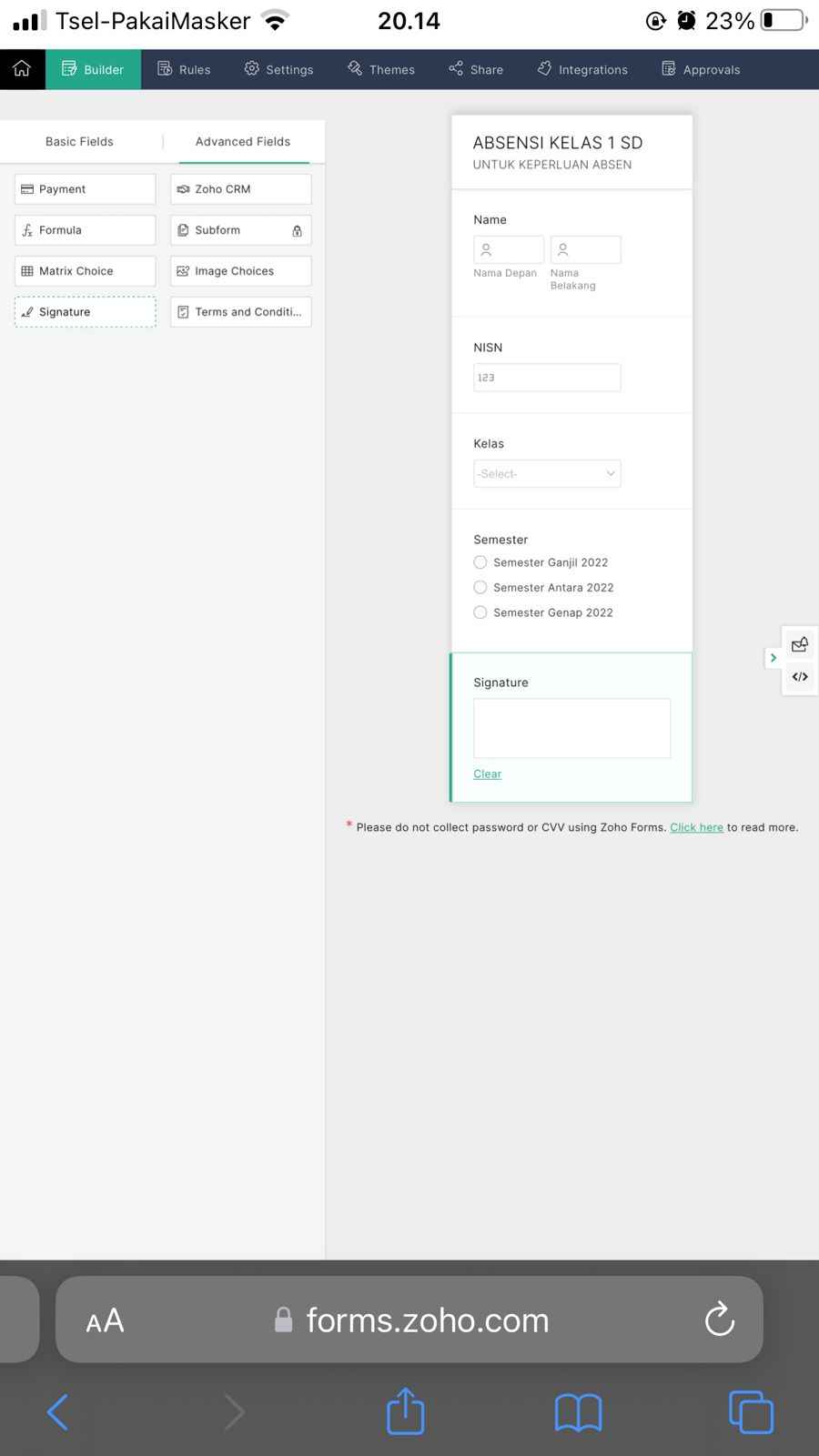
13 Langkah selanjutnya, anda dapat mengklik Basic Fields, lalu mengklik Image Uplod. hal ini bertujuan untuk menambahkan fitur memasukan gambar
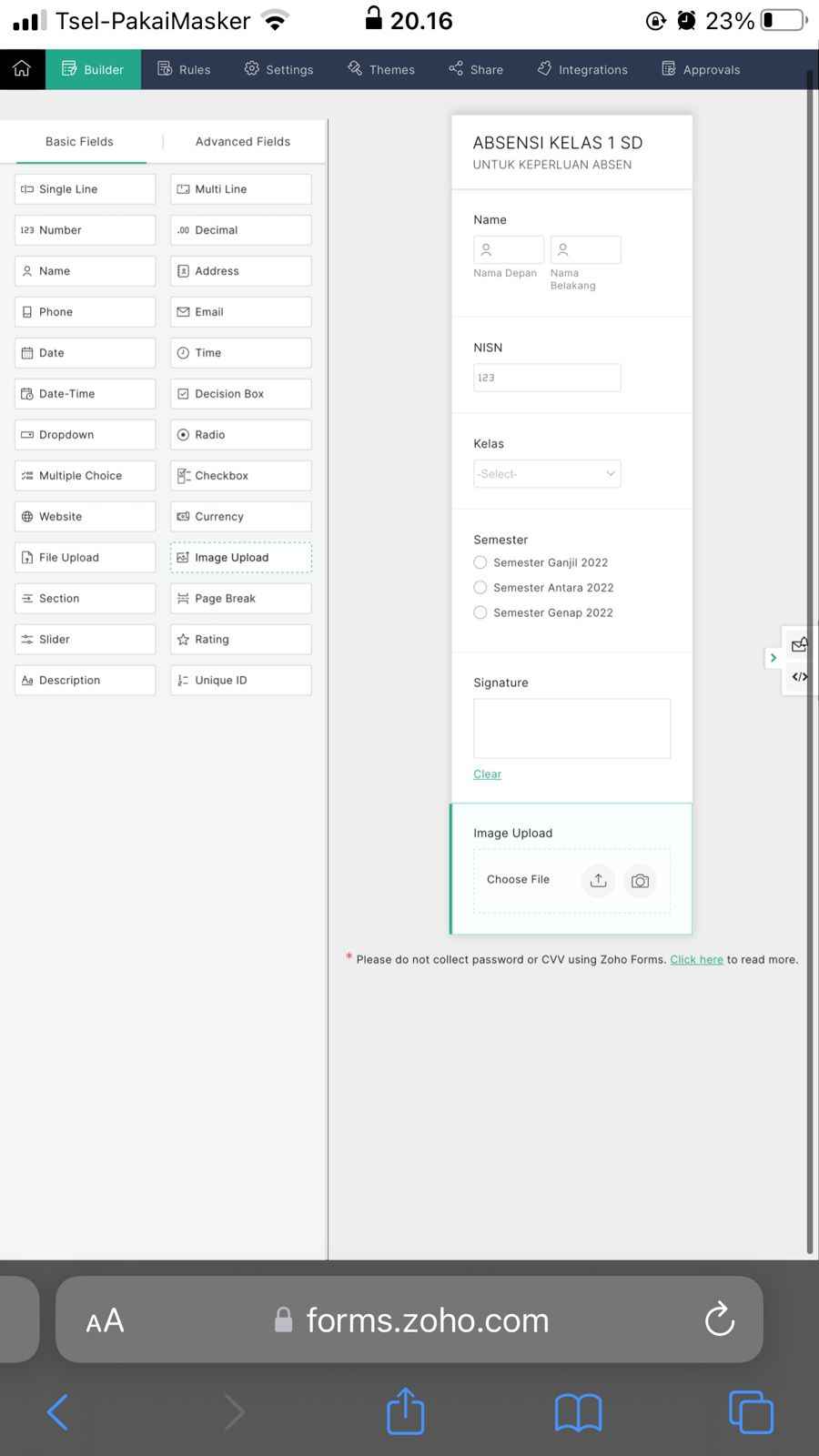
14. Langkah selanjutnya, hal ini opsional untuk mempercantik tampilan absen anda dapat menambahkan tema sesuai keinginan anda.
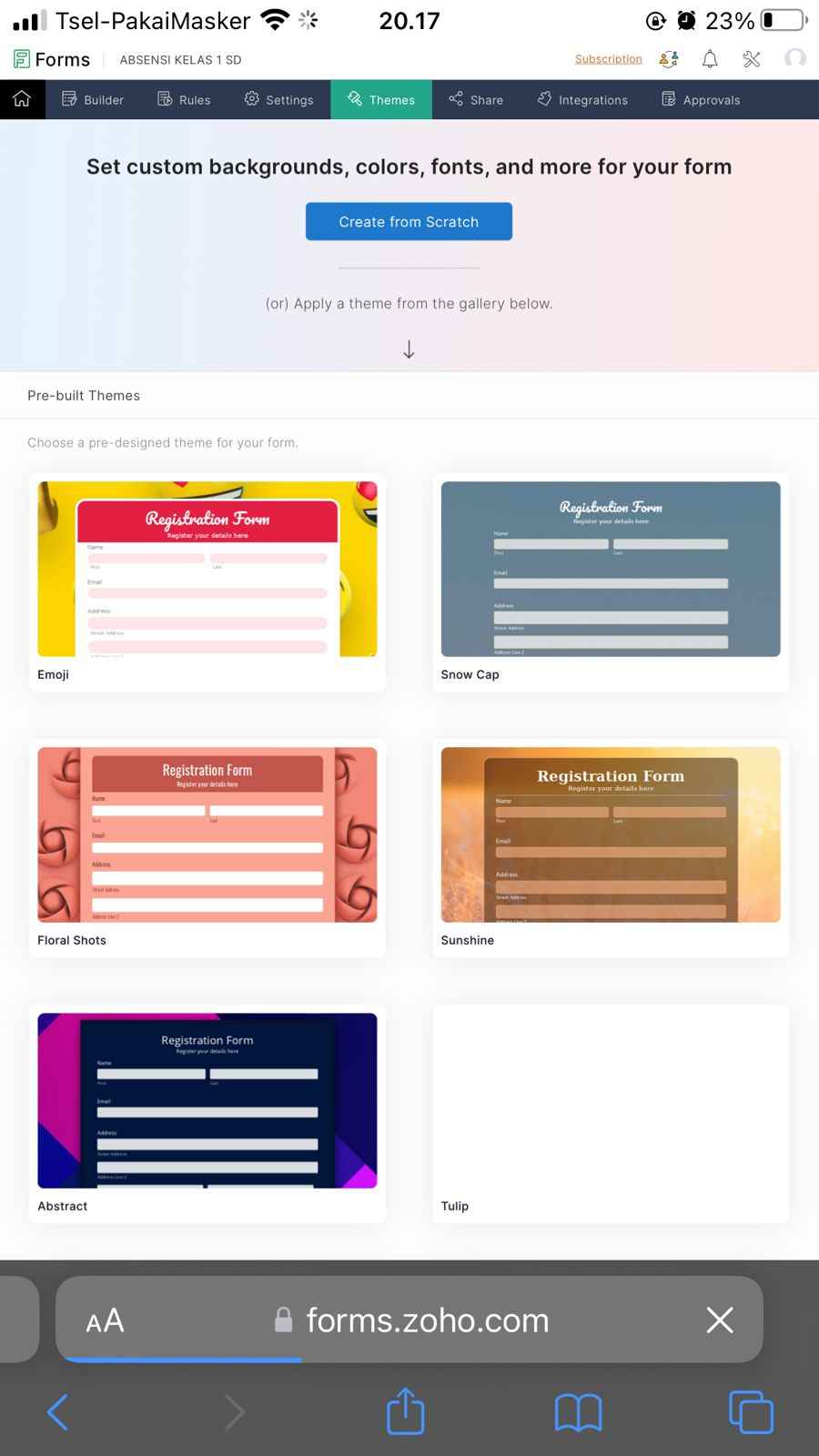
15. Setelah mengklik tema anda dapat mengklik "Share" yang ada di atas, nah pada bagian ini absen link anda sudah siap dibagikan kepada siswa-siswi.
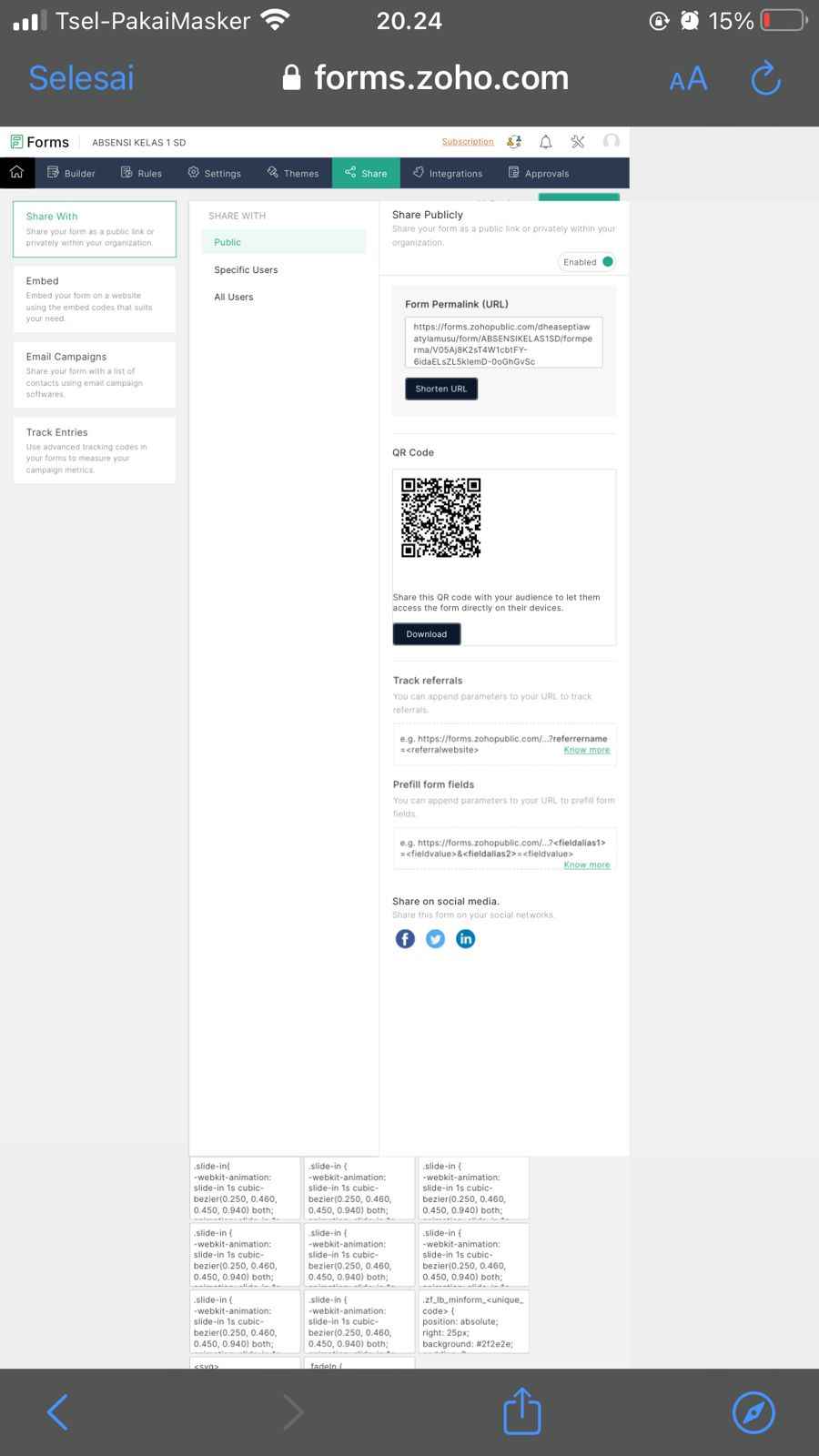
Ini untuk link yang telah saya buat:
https://forms.zohopublic.com/dheaseptiawatylamusu/form/ABSENSIKELAS1SD/formperma/V05Aj8K2sT4W1cbtFY-6idaELsZL5kIemD-0oGhGvSc
Kategori
- Masih Kosong
Arsip
Blogroll
- Masih Kosong